Isi kandungan
Terdapat banyak sebab anda boleh menggunakan kata laluan untuk melindungi fail atau hamparan yang mengehadkan kebolehaksesan atau keboleheditan fail. Dan dalam banyak kes, anda juga mungkin perlu mengalih keluarnya. Mungkin anda perlu mengedit lembaran kerja dengan lebih lanjut. Atau semata-mata kerana anda tidak memerlukan sekatan lagi. Sama ada cara, Dalam artikel ini, anda akan belajar cara mengalih keluar kata laluan daripada fail Excel yang disulitkan dengan kata laluan atau mengandungi lembaran kerja yang dilindungi kata laluan.
Muat Turun Buku Kerja Amalan
Anda boleh muat turun buku kerja yang digunakan untuk demonstrasi di sini dan amalkan diri anda semasa anda melalui langkah-langkah yang diterangkan dalam setiap proses. Gunakan “ exceldemy ” sebagai kata laluan.
Alih Keluar Kata Laluan daripada Fail Excel.xslx
3 Cara Mudah untuk Alih Keluar Kata laluan daripada Fail Excel
Jika keseluruhan fail anda dilindungi kata laluan dan anda perlu memasukkan kata laluan setiap kali anda membuka fail, kaedah ini akan membantu anda mengalih keluar kata laluan daripada fail Excel. Sebagai contoh, fail pertama dari bahagian muat turun. Untuk mengalih keluar kata laluan daripada fail, ikuti salah satu kaedah ini.
1. Alih Keluar Kata Laluan daripada Fail Excel Menggunakan Pilihan Maklumat
Kaedah ini akan memfokuskan pada mengalih keluar kata laluan daripada fail Excel yang disulitkan dengan kata laluan . Untuk melakukan itu, pertama, kami akan menggunakan panel Info . Ikuti langkah ini untuk melihat caranya.
Langkah:
- Mula-mula, buka fail.
- Kemudian masukkankata laluan (“ exceldemy ” untuk fail dalam bahagian muat turun) dan klik pada OK . Hamparan akan dibuka.

- Sekarang, klik pada tab Fail daripada reben anda.
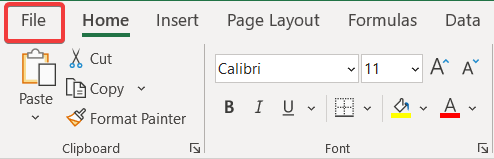
- Selepas itu, klik pada Maklumat daripada panel di sebelah kiri.

- Seterusnya, pilih Lindungi Buku Kerja dari sebelah kanan.
- Kemudian klik pada Sulitkan dengan Kata Laluan daripada menu lungsur turun.

- Sekarang alih keluar kata laluan daripada medan Kata Laluan .

- Akhir sekali, klik pada OK .
Kini anda boleh membuka semula fail tanpa sebarang kata laluan. Selagi medan kata laluan kosong anda boleh mengaksesnya tanpa sebarang kata laluan mulai dari ini. Ini adalah salah satu cara untuk mengalih keluar kata laluan daripada fail Excel.
Baca Lagi: Cara Mengalih Keluar Kata Laluan daripada Fail Excel Apabila Membuka (4 Cara Mudah)
2. Menggunakan Save As Option untuk Alih Keluar Kata Laluan daripada Fail Excel
Selain kaedah sebelumnya, terdapat satu lagi yang boleh anda gunakan untuk mengalih keluar kata laluan daripada fail Excel yang disulitkan dengan satu. Dalam kaedah ini, kami akan menggunakan pilihan Simpan Sebagai untuk menyimpan fail dengan mengalih keluar kata laluan.
Langkah:
- Mula-mula, buka fail.
- Kemudian masukkan kata laluan dan klik pada OK . (Kata laluan ialah “ exceldemy ” untuk fail daripada bahagian muat turun)

- Sekarang,klik pada tab Fail daripada reben.

- Kemudian, klik pada pilihan Simpan Sebagai daripada panel di sebelah kiri.
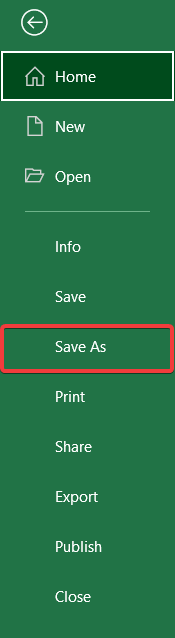
- Kini dalam kotak Simpan Sebagai , navigasi fail ke tempat anda mahu menyimpannya. Kemudian klik pada Alat dari bahagian bawah seperti yang ditunjukkan dalam rajah di bawah.
- Selepas itu, klik pada Pilihan Umum daripada menu lungsur turun.
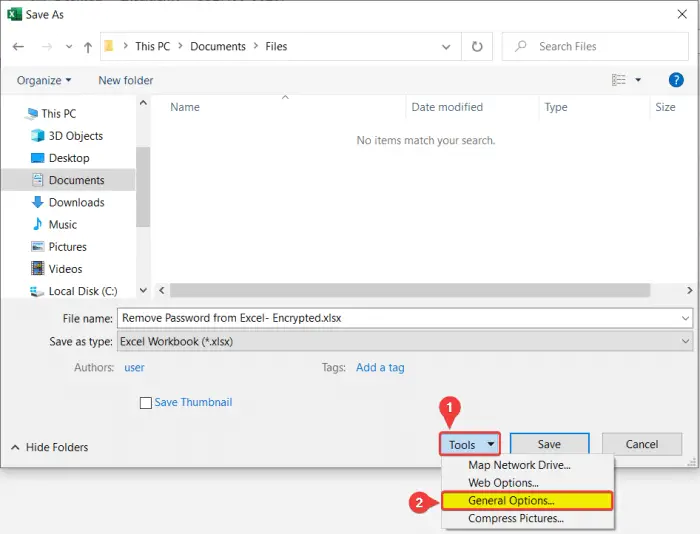
- Akibatnya, kotak Pilihan Umum akan muncul. Di sini, alih keluar teks(kata laluan) daripada Kata Laluan untuk membuka dan Kata Laluan untuk mengubah suai medan.

- Selepas itu klik pada OK dan kemudian Simpan .
Selepas itu, anda boleh membuka fail yang disimpan tanpa sebarang kata laluan.
Baca Lagi: Bagaimana untuk Menyahlindungi Buku Kerja Excel tanpa Kata Laluan (3 Kaedah Mudah)
3. Mengezip Fail Excel untuk Mengalih Keluar Kata Laluan
Jika anda terlupa kata laluan anda yang digunakan untuk melindungi hamparan dalam fail Excel, anda boleh mengalih keluar kata laluan dengan kaedah ini. Walaupun agak membosankan, kaedah ini boleh berguna untuk mengalih keluar kata laluan daripada fail Excel tanpa bantuan mana-mana aplikasi pihak ketiga luaran. Apa yang anda perlukan ialah perisian yang boleh mengekstrak fail .zip. Ingat untuk menyandarkan fail sekiranya ia rosak.
Langkah:
- Pertama, pergi ke tab Lihat dalam anda penjelajah fail dan pastikan pilihan Sambungan nama fail adalahdiperiksa.
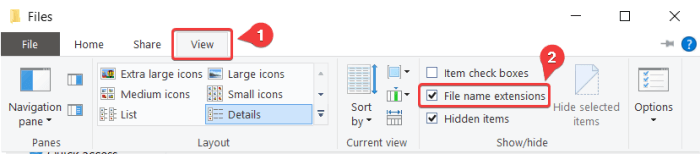
- Sekarang tukar sambungan fail kepada .zip daripada .xlsx format.

- Pada masa ini, tetingkap akan menunjukkan kepada anda kotak amaran untuk menukar sambungan fail. Klik pada Ya .
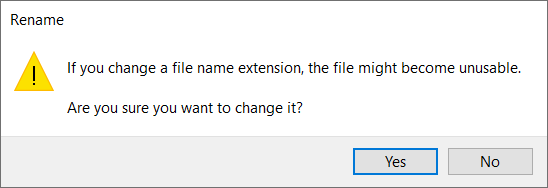
- Sekarang, buka fail .zip. Kemudian masukkan fail bernama xl .

- Sekarang klik dua kali pada lembaran kerja fail.

- Selepas itu, pilih lembaran kerja yang dilindungi kata laluan. Buku kerja kami di sini hanya mempunyai satu hamparan. Saya memilih satu seperti yang ditunjukkan dalam rajah.

- Sekarang, klik dan seret fail untuk menyalinnya ke penjelajah fail. Kemudian buka fail yang disalin sebagai Notepad.

- Selepas itu buka alat carian dalam Notepad dengan menekan ' Ctrl+F' pada papan kekunci anda.
- Sekarang dalam Cari jenis medan perlindungan dan klik pada Cari Seterusnya .

- Akibatnya, Notepad akan mencari baris di mana perkataan itu ditulis.

- Sekarang pilih keseluruhan baris bermula dengan tanda kurang daripada (). Sertakan tanda dalam pilihan.
Ia harus bermula dari sini.

Dan berakhir di sini.

- Sekarang tekan pada Backspace atau Padam pada papan kekunci anda untuk mengalih keluar pilihan.
- Selepas itu simpan dan tutup pad nota.
- Salin fail Notepad yang diedit ke dalam fail .zip dari mana kami mengambilnya. (xl>lembaran kerja>). Klik pada OK jika kotak Nama dan parameter Archine terpapar.

- Sekarang tutup .zip fail.
- Selepas semuanya selesai, tukar sambungan fail kembali kepada .xlsx.

- Pada masa ini, kotak amaran akan muncul semula. Klik Ya padanya.

Akibatnya, langkah-langkah ini akan mengalih keluar kata laluan daripada fail Excel yang dikehendaki. Sekarang, buka fail dan anda akan mendapati diri anda boleh mengedit hamparan sekali lagi jika anda telah melakukan semua langkah dengan betul.
Baca Lagi: Cara Menyahlindungi Buku Kerja Excel dengan Kata Laluan (3 Cara Mudah)
Alih Keluar Kata Laluan daripada Lembaran Kerja Dilindungi dalam Excel
Untuk sesetengah fail seperti yang kedua dalam bahagian muat turun, anda tidak memerlukan sebarang kata laluan untuk mengakses fail tersebut. Tetapi ini dilindungi kata laluan daripada mengedit hamparan lebih lanjut atau membuat atau mengedit helaian dalam buku kerja. Untuk mengalih keluar kata laluan daripada hamparan yang dilindungi dalam fail Excel, ikut salah satu kaedah ini. Satu boleh digunakan hanya jika anda tahu kata laluan. Dan yang lain boleh digunakan walaupun anda terlupa kata laluan anda.
Untuk menggunakan kaedah ini, anda perlu mengingati kata laluan. Untuk mengalih keluar kata laluan daripada fail Excel dalam hamparan yang dilindungi, ikut langkah ini.
Langkah:
- Pertama, pergi ke Semakan tab dalam reben anda.
- Sekarang, daripada kumpulan Lindungi , pilih Nyahlindung Helaian .

- Hasilnya, kotak bernama Nyahlindung Helaian akan muncul. Sekarang masukkan kata laluan hamparan anda (“ exceldemy ” jika anda menggunakan kata laluan dari bahagian muat turun).

- Selepas itu, klik pada Ok .
Ini akan mengalih keluar kata laluan daripada hamparan dalam fail Excel. Anda kini boleh mengedit hamparan sekali lagi mengikut keinginan anda.
Perkara yang Perlu Diingati
- Menggunakan kaedah ciri Simpan Sebagai akan menyimpan salinan fail yang berbeza tanpa sebarang kata laluan. Fail asal akan kekal dilindungi kata laluan.
- Untuk semua kaedah, kecuali yang terakhir, anda perlu mengingati kata laluan.
- Kaedah penukaran hanya berfungsi jika hamparan dilindungi kata laluan, bukan fail.
- Sentiasa sandarkan fail anda sebelum menukar sambungan fail anda, sekiranya fail rosakSentiasa berhati-hati semasa memilih baris semasa mengeluarkannya daripada fail teks dalam kaedah terakhir. Memilih bahagian tambahan atau bahagian yang lebih kecil boleh merosakkan fail.
Kesimpulan
Ini adalah semua kaedah yang boleh anda gunakan untuk mengalih keluar kata laluan daripada fail Excel. Harap anda mendapati panduan ini cukup terperinci untuk membantu dan bermaklumat. Jika anda mempunyai sebarang soalan atau cadangan, beritahu kami di bawah. Untuk lebih banyak panduan seperti ini, lawati Exceldemy.com .

